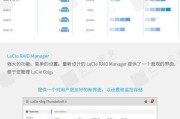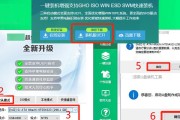在如今数据存储需求日益增长的背景下,移动硬盘盒因其便捷性和易用性,成为了许多用户扩展存储空间的首选。对于新手而言,将硬盘装入移动硬盘盒并使其正常工作可能会有一些挑战。本文将为您提供一份详尽的移动硬盘盒安装指南,以帮助您轻松完成硬盘盒的安装。
准备工作
在开始安装之前,确保您已经准备了以下物品:
移动硬盘盒
硬盘(机械硬盘或固态硬盘)
螺丝刀(通常随硬盘盒提供)
USB数据线(某些硬盘盒可能需要)

移动硬盘盒安装步骤
步骤一:检查硬盘盒兼容性
在开始之前,请检查您的硬盘尺寸是否与硬盘盒兼容。常见的硬盘尺寸有2.5英寸和3.5英寸,它们分别适用于笔记本电脑和台式电脑。
步骤二:开启硬盘盒
通常硬盘盒顶部或侧面有一颗螺丝固定,使用螺丝刀小心拧开。有的硬盘盒需要按压顶部的扣环来打开。确保操作时保持水平,避免硬盘损坏。
步骤三:安装硬盘
1.确认接口类型:根据您的硬盘接口类型(SATA或SAS),将硬盘对准硬盘盒内的接口,并轻轻推入。
2.固定硬盘:将硬盘用螺丝固定在硬盘盒内。确保使用提供的螺丝,并不要过紧以免损坏硬盘。
3.检查连接:确认硬盘与接口连接牢固,没有松动现象。
步骤四:合上硬盘盒
将打开的硬盘盒盖子合上,并确保所有螺丝已妥善拧紧。
步骤五:连接至电脑
1.连接USB数据线:将USB数据线的一端连接到硬盘盒的USB接口,另一端连接到电脑的USB端口。
2.供应电源(如果需要):某些硬盘盒需要外接电源供电,根据产品说明书连接电源适配器。
步骤六:安装驱动程序(如有必要)
如果您的移动硬盘盒需要特定的驱动程序,请按照硬盘盒的说明书指引安装驱动程序。一般情况下,Windows系统会自动识别并安装必要的驱动。
步骤七:初始化硬盘
首次连接硬盘时,系统可能会提示初始化硬盘。选择正确分区格式(如NTFS、exFAT等),并为您的硬盘命名。若硬盘已经初始化,请跳过此步骤。
步骤八:使用硬盘
初始化完成后,您可以在我的电脑中看到新硬盘,即可开始使用。若未出现,请检查设备管理器确保没有错误。
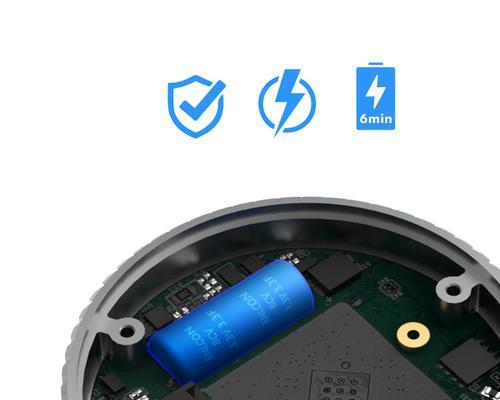
常见问题与解决方法
硬盘盒无法识别:请检查USB线是否完好,尝试更换USB端口,或者重启电脑。
硬盘读写速度慢:请确保USB接口是3.0或以上,并检查数据线质量。
硬盘盒过热:确保良好的通风和避免长时间满负荷工作。

结语
通过以上步骤,您应该能够顺利完成移动硬盘盒的安装。若在安装过程中遇到任何问题,请参照本文内容或硬盘盒的用户手册进行操作。希望本文能够帮助您轻松安装并使用移动硬盘盒,进一步提升您的数据管理效率。
标签: #硬盘